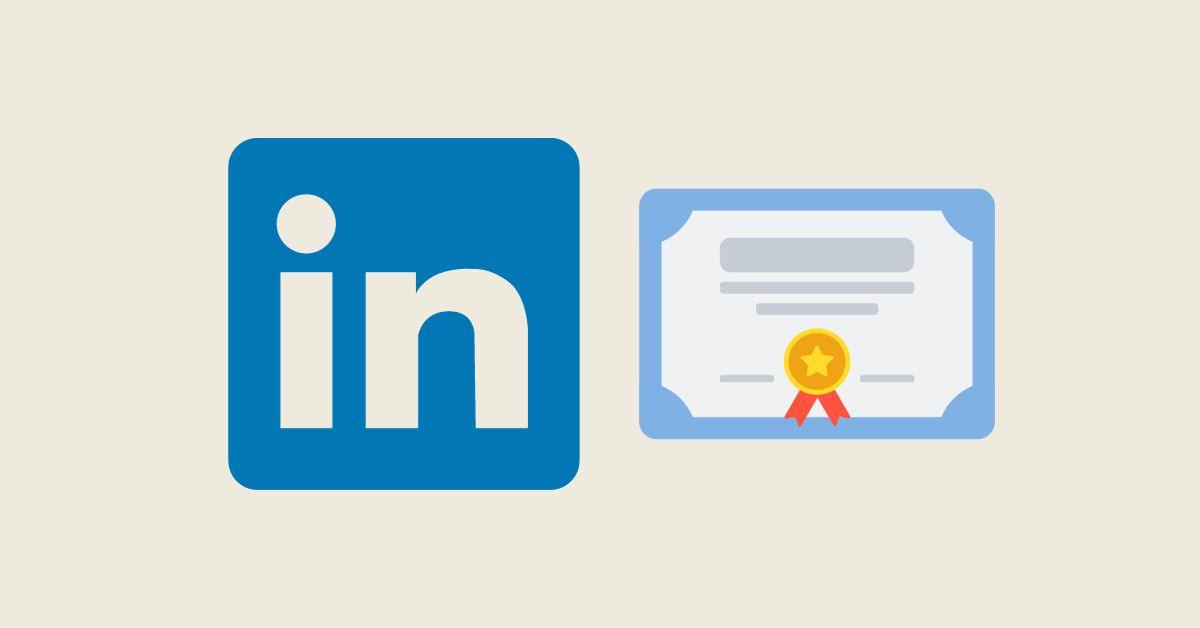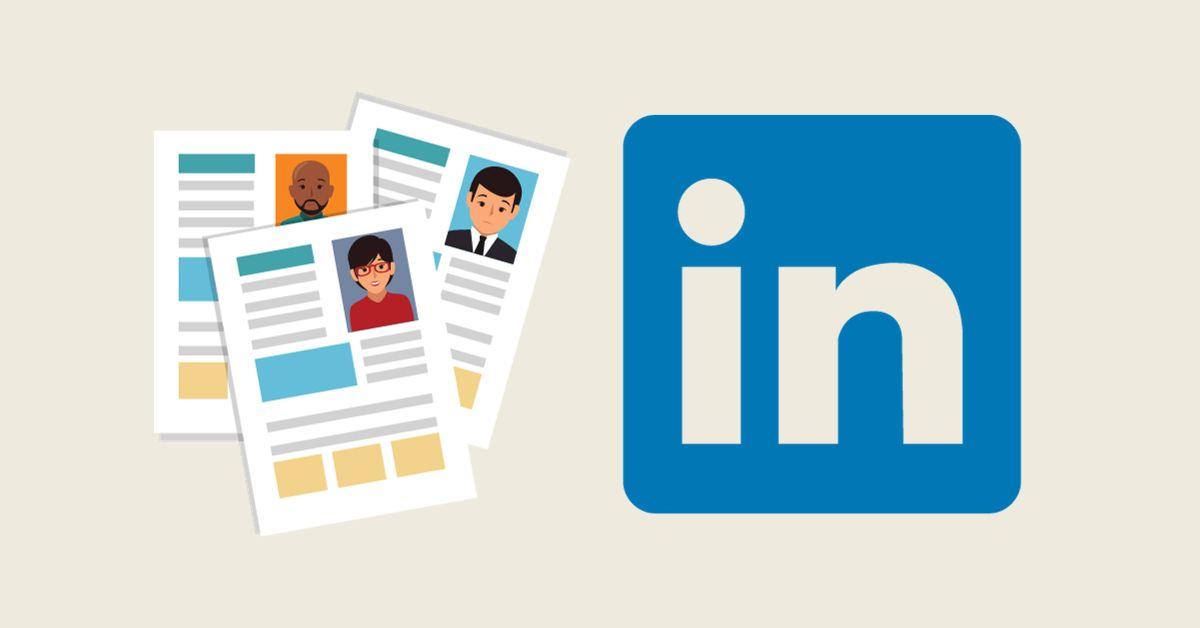La fonctionnalité #OpenToWork de LinkedIn et d'autres filtres photo sont d'excellents outils pour communiquer votre statut professionnel et vos aspirations. Cependant, il peut arriver un moment où vous devrez mettre à jour ou supprimer ces fonctionnalités, notamment à mesure que votre situation professionnelle évolue. Cet article vous guidera tout au long du processus de suppression du filtre #OpenToWork et proposera les meilleures pratiques pour tous les types d'images, garantissant que votre profil LinkedIn reste soigné et professionnel.
Suppression du filtre #OpenToWork
Guide étape par étape pour la suppression
-
Accédez à votre profil : connectez-vous à LinkedIn et accédez à votre profil.
-
Modifiez votre photo de profil : passez la souris sur votre photo de profil et cliquez sur l'icône en forme de crayon pour la modifier.
-
Supprimer le filtre #OpenToWork : Dans la fenêtre d'édition, vous verrez le filtre #OpenToWork. Cliquez dessus et sélectionnez « Supprimer » pour retirer le filtre.
-
Enregistrer les modifications : assurez-vous d'enregistrer vos modifications avant de quitter.
Assistance LinkedIn : gestion de la fonctionnalité #OpenToWork
Alternative : ajuster les paramètres #OpenToWork
Si vous souhaitez conserver la fonctionnalité #OpenToWork mais ajuster qui la voit (publiquement ou uniquement par les recruteurs), vous pouvez la modifier dans les paramètres de votre profil.
Assistance LinkedIn : Choisir qui voit que vous êtes prêt à travailler
Meilleures pratiques pour les tailles de photos LinkedIn
Avoir la bonne taille de photo pour votre profil LinkedIn est crucial pour conserver une apparence professionnelle. Voici les tailles recommandées pour diverses photos LinkedIn :
Image de profil
-
Taille recommandée : 400 x 400 pixels.
-
Bonnes pratiques : choisissez un portrait clair et professionnel avec un arrière-plan simple. Assurez-vous que votre visage occupe environ 60 % de la monture.
Assistance LinkedIn : Ajouter ou modifier votre photo de profil LinkedIn
Photo d'arrière-plan
-
Taille recommandée : 1584 x 396 pixels.
-
Meilleures pratiques : utilisez une image de haute qualité qui représente votre marque professionnelle, comme une image de marque personnelle ou un design abstrait qui résonne avec votre secteur.
Assistance LinkedIn : Ajouter ou modifier une photo d'arrière-plan LinkedIn
Logo et couverture de la page entreprise
-
Taille du logo : 300 x 300 pixels.
-
Taille de l’image de couverture : 1128 x 191 pixels.
-
Meilleures pratiques : assurez-vous que le logo de votre entreprise est en haute résolution et facilement reconnaissable. Pour l’image de couverture, utilisez une image visuellement attrayante qui correspond à l’image de marque de votre entreprise.
Autres modifications du filtre photo
Outre la fonctionnalité #OpenToWork, LinkedIn vous permet également d'ajouter divers filtres à votre photo de profil. Ceux-ci sont accessibles et modifiés de la même manière que vous supprimez le filtre #OpenToWork.
- Accédez aux filtres photo : cliquez sur votre photo de profil, sélectionnez l'icône en forme de crayon et explorez différents filtres.
- Personnalisation : Choisissez un filtre qui met en valeur votre photo sans compromettre le professionnalisme.
Conclusion : optimiser vos visuels LinkedIn
Gérer vos filtres photo LinkedIn et garantir que vos images sont de la bonne taille et de la bonne qualité sont des étapes petites mais significatives pour maintenir une présence professionnelle en ligne. Que vous recherchiez activement des opportunités ou que vous gardiez simplement votre profil à jour, ces pratiques sont cruciales pour donner une impression positive à votre réseau et à vos employeurs potentiels.
Partagez vos conseils Avez-vous expérimenté différents filtres ou tailles de photos LinkedIn ? Quelles pratiques avez-vous trouvées les plus efficaces pour maintenir une image professionnelle sur LinkedIn ? Partagez vos expériences et conseils dans les commentaires ci-dessous !